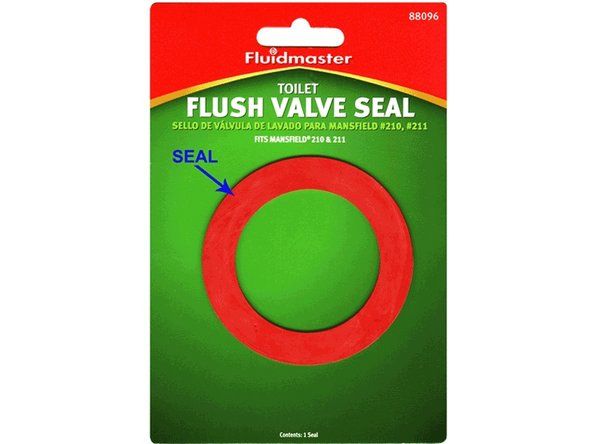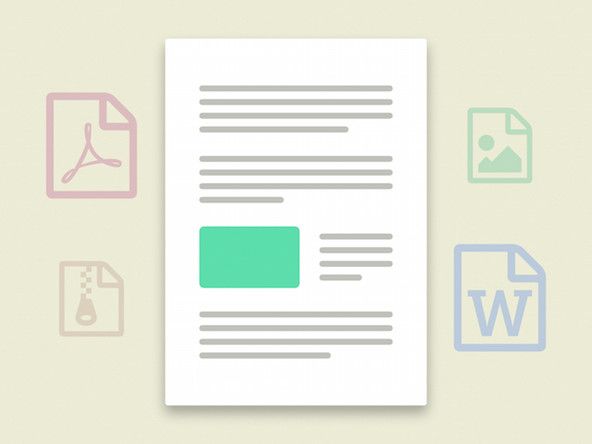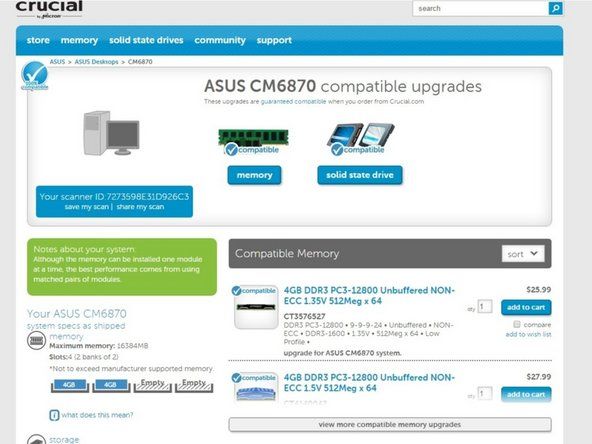Mac Mini Late 2012
moje lg g4 je přilepená na lg obrazovce

Rep: 13
Zveřejněno: 06/21/2015
Můj pevný disk Mac je špatně přeplněný a mám podezření, že se na mém disku hromadí spousta haraburdí. Jak mohu bezpečně vyčistit tento Mac?
6 odpovědí
Zvolené řešení
 | Rep: 409 tis |
Nejlepší je použít tu některé aplikace. Ale než začnete, ujistěte se, že máte dobrou zálohu!
- Začal bych tímto: Disk Doctor Bude to většina těžkého zvedání, které odstraní vaše staré soubory.
- Potom bych použil externí zaváděcí jednotku ke spuštění systému, abych mohl použít jablka Disk Utility opravit oprávnění a vlastní disk. Možná budete muset spustit několikrát, abyste vše vyčistili.
- Dalším nástrojem je defrager HD disků (u SSD není nutný). Znovu spojuje fragmenty souborů dohromady, protože mají tendenci se více roztroušeny po disku, takže když je disk plný.
Poslední věc, kterou bych zde udělal, je vymazat všechny staré soubory, takže mám alespoň 1/4 až 1/3 disku zdarma. To minimalizuje fragmentaci souborů a nabídne vašemu systému odkládací prostor.
Můžete také přemýšlet o zvýšení RAM na 8 GB, pokud již není, a zkontrolovat, co běží v rámci Sledování aktivity. Byl bych opatrný, kdybych zastavil nebo odstranil procesy, dokud nepochopíte, co dělá a které aplikace je možná součástí.
 | Rep: 3,2 tis |
Měli byste vyzkoušet několik bezplatných tipů k vyčištění a zrychlení pomalého počítače Mac
- Použijte Finder<
- Použijte Finder<
- Použijte Finder<
- Použijte Finder<
- Přetáhněte všechna zbytečná stahování ze složky Stáhnout do koše
- Odeslat všechny duplicitní soubory do koše *
- Používání Monitoru aktivity<
- Vyprázdněte všechny soubory z koše
- Snižte počet ikon aplikací na ploše i v doku
- Zastavte veškerou animaci v systému Mac OS X
- Odstraňte zbytky odinstalovaných aplikací
- Použijte Finder<
- Chcete-li z Macu odstranit duplicitní soubory, můžete si je stáhnout zdarma Stellar Smart Finder nebo Duplicate Finder pro Mac .

Rep: 1
Zveřejněno: 16. 7. 2015
Zřeknutí se odpovědnosti: jako vždy zálohujte důležité soubory, složky a konfigurace podle potřeby.
- Nejjednodušší a nejrychlejší způsob je použití GrandPerspective . Bezplatná, lehká a používaná po celá léta s vynikajícími výsledky pokaždé. Ukazuje vaši jednotku graficky, takže můžete okamžitě zjistit, které soubory nebo složky zabírají nejvíce místa na vaší jednotce nebo libovolné složce, kterou si vyberete. Stáhnout z: http://grandperspectiv.sourceforge.net
- K odinstalování programů, které již nepotřebujete, můžete použít AppCleaner z FreeMacSoft . Stejně jako dříve je zdarma, lehký a já ho osobně používám už roky s vynikajícími výsledky. Zbaví se všech dalších souborů, které aplikace instalují. Stáhnout z: http://www.freemacsoft.net/appcleaner/
- Pomocí aplikace Finder vystopujte všechny „odstranitelné“ soubory, které jste vytvořili nebo stáhli, a přesuňte je do koše (neodstraňujte systémové soubory, jako jsou složky Knihovna apod.). Odstranění z domovské složky by mělo být dostatečně bezpečné.
- Vyprázdněte všechny koše (z Mailu, iPhoto, Finderu)
- Pokud to nestačí, doporučuji ručně zálohovat vše, co je důležité na jinou jednotku, a provést vymazání a instalaci OS X. Průvodce zde: https://support.apple.com/cs-cz/HT201376
 | Rep: 13 |
Doporučil bych vám použít speciální software, existuje mnoho řešení! Používám Disk Kartografii, našel jsem ji v obchodě.
 | Rep: 25 |
Když váš MacBook nějakou dobu používám, zjistím, že běží velmi pomalu. V tuto chvíli potřebuji vyčistit jeho úložný prostor, abych zlepšil rychlost chodu. Jak to udělat! Úložný prostor můžete vyčistit několika způsoby:
1. Vyčistěte mezipaměť
výměna LCD displeje moto x 2nd gen
2. Odinstalujte aplikace, které se nepoužívají
3. Odstraňte staré přílohy e-mailů
4. Vyprázdněte koš
5. Odstraňte velké a staré soubory
6. Odstraňte staré zálohy iOS
7. Vymažte jazykové soubory
8. Odstraňte staré DMG a IPSW
9. Odeberte duplikáty
10. Uspořádejte si plochu
Ve skutečnosti je čištění podle výše uvedeného velmi problematické, proto doporučuji použít Mac Cleaner na webu iMyMac vyčistit. Kombinuje výše uvedených deset funkcí s jedním softwarem. Toto je software, který jsem nedávno použil k vyčištění počítače Mac.
 | co znamená čisté esn | Rep: 1 |
Chcete-li Mac zdarma vyčistit, musíte provést několik kroků ručně.
- Vyčistěte mezipaměť
Soubory mezipaměti mohou na vašem počítači Mac zabrat spoustu místa v případě, že se hromadí a hromadí po dlouhou dobu bez řádného vyčištění a optimalizace Mac. Nakonec váš Mac začne mít pomalou dobu odezvy a zhroucení.
Tyto soubory mezipaměti můžete z Macu kdykoli odstranit ručně bez a Aplikace pro čištění Mac .
Krok 1: Nejprve jděte do Nálezce ⇒ 'Přejít do složky.'
Krok 2: V nabídce Přejít zadejte - „~ / Knihovna / Mezipaměti“ a stiskněte klávesu Enter.
Krok 3: Přejděte do každé složky a vše odstraňte. Tyto soubory se přesunou do Odpadky .
Krok 4: Klikněte pravým tlačítkem na ikonu Koš a poté klikněte Prázdný koš .
- Prázdný koš
Použití čisticího softwaru pro Mac skartuje nežádoucí soubory přímo z vašeho počítače Mac. Pokud však přejdete na manuální režim, musíte koše konečně vyčistit. Kdykoli odstraníte soubor nebo aplikaci, přesune se do koše. Vyprázdnění: Klikněte pravým tlačítkem na tlačítko Koš ⇒ Klikněte na Vyprázdnit koš .
- Odstraňte velké a starší soubory
Doporučuje se z Macu odstranit staré a velké soubory, které jsou zbytečné. Jejich odstraněním se nejen neuvolní místo na discích Mac, ale také se zvýší rychlost Mac a zvýší výkon systému. Velké a staré soubory můžete ze systému odebrat ručně pomocí ručního vyhledávání po složkách.
Čistič disků Mac, jako je Disk Clean Pro, dokáže tyto nechtěné soubory vyhledat pomocí automatického skenování a poté je zobrazit všechny podle velikosti souborů, což usnadňuje jejich odstranění a rychlé čištění makra.
- Odinstalujte aplikace, které již nepoužíváte
Nainstalujeme na náš Mac různé aplikace, z nichž mnohé se po čase stanou zbytečnými, a proto je nutné je odstranit, aby se obnovilo místo na jednotce Mac. Včetně použití optimalizačního softwaru pro Mac existují tři způsoby, jak odinstalovat aplikace z Macu.
- Používání koše proti souborům a aplikacím
Chcete-li odebrat soubor / aplikaci z počítače Mac, přetáhněte ikonu aplikace nebo soubor a ponechte jej na Odpadky knoflík. Optimalizátor mac odstraní soubor přímo, aniž by vyprázdnil koš.
- Pomocí Launchpadu
Pokud nepoužíváte čistič pro Mac, můžete k ručnímu vyčištění použít Launchpad.
Krok 1: Klikněte na ikonu Launchpadu
Krok 2: Najděte aplikaci, kterou chcete smazat.
Krok 3: Klepněte a podržte aplikaci, dokud se nezačne třást
Krok 4: Klikněte na „X“ v levém rohu aplikace> klikněte na Odstranit
- Pomocí nativního instalátoru
Zatímco software pro čištění maců nabízí víceúčelový odinstalační program, existuje několik aplikací, které mají své vlastní samostatné odinstalační balíčky. V takovém scénáři můžete tyto aplikace odinstalovat bez aplikace pro čištění maců.
Krok 1: Otevřete vyhledávač
Krok 2: Jděte do Aplikace .
Krok 3: Otevřete aplikaci, pokud je označena složkou (tyto aplikace mají svůj vlastní odinstalační program)
Krok 4: Najděte spouštěč aplikací
Krok 5: Odstranit aplikaci
- Odeberte staré přílohy e-mailů
Jedná se o jeden z nejjednodušších aspektů čištění Mac, kterým lze projít bez použití softwaru pro čištění mac a nástroje pro optimalizaci mac.
Krok 1: lis Command + Space obědvat Reflektor.
ze sekačky vychází bílý kouř
Krok 2: Zadejte „ Stahování pošty '
Krok 3: Vyberte stažené zprávy ve složce a všechny je odstraňte.
telewormuk